

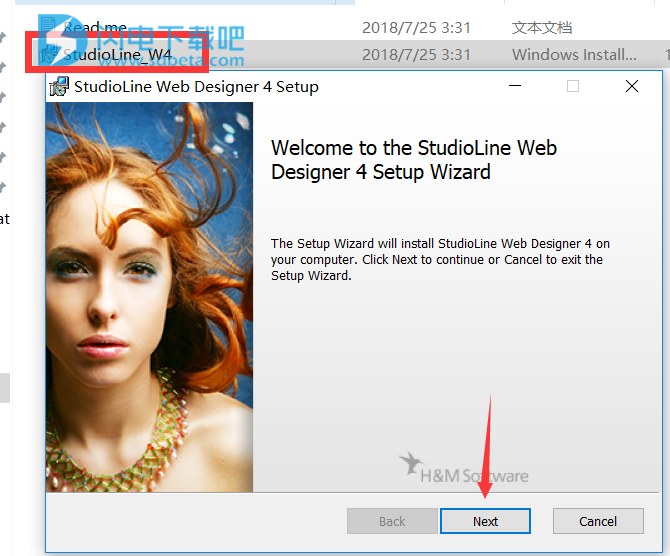
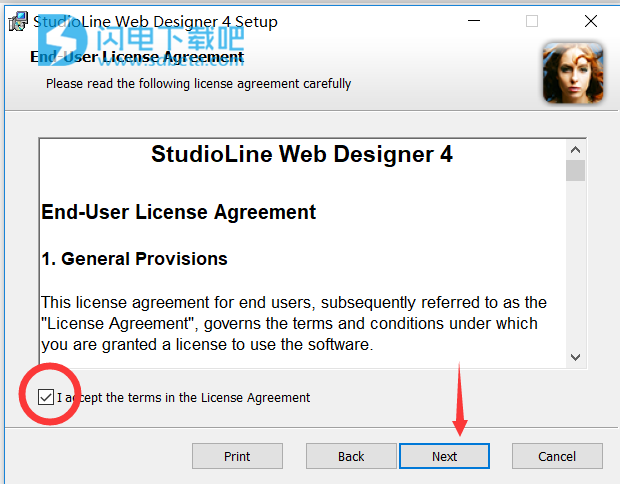
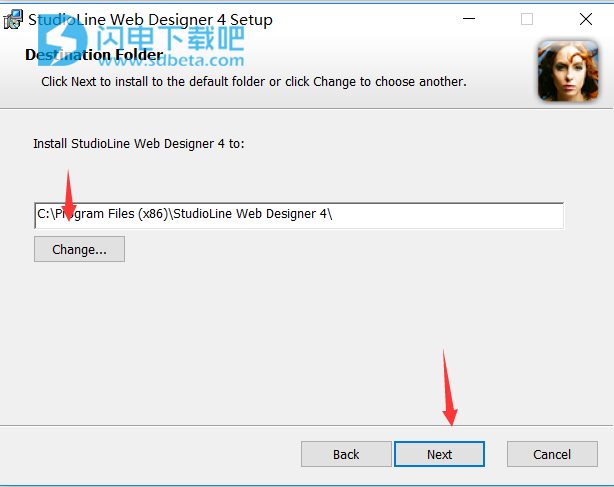
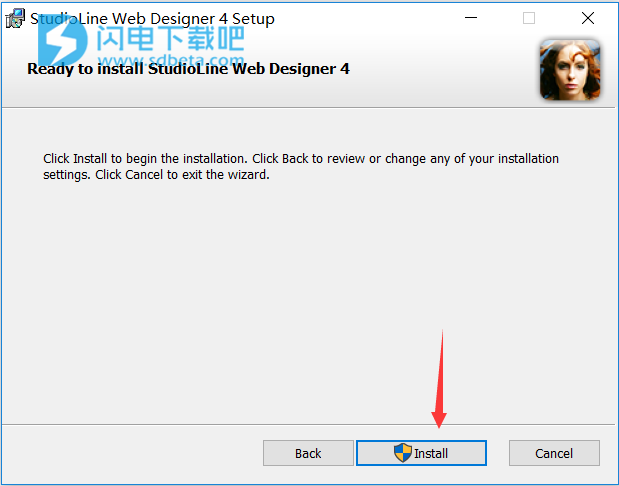
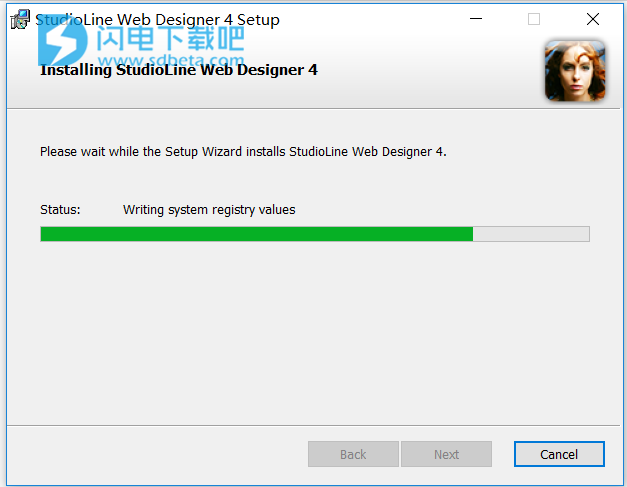
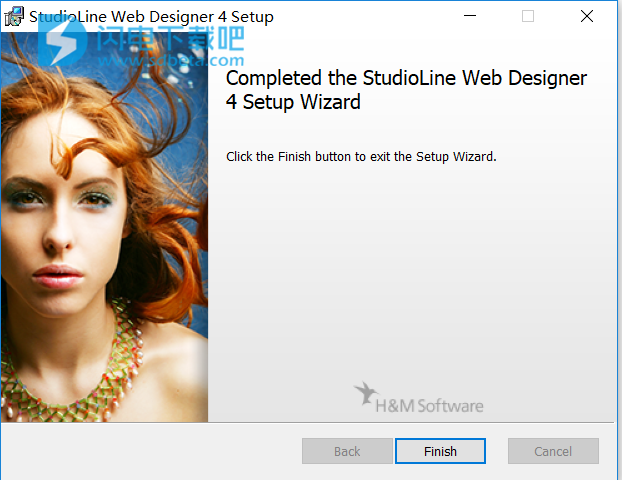
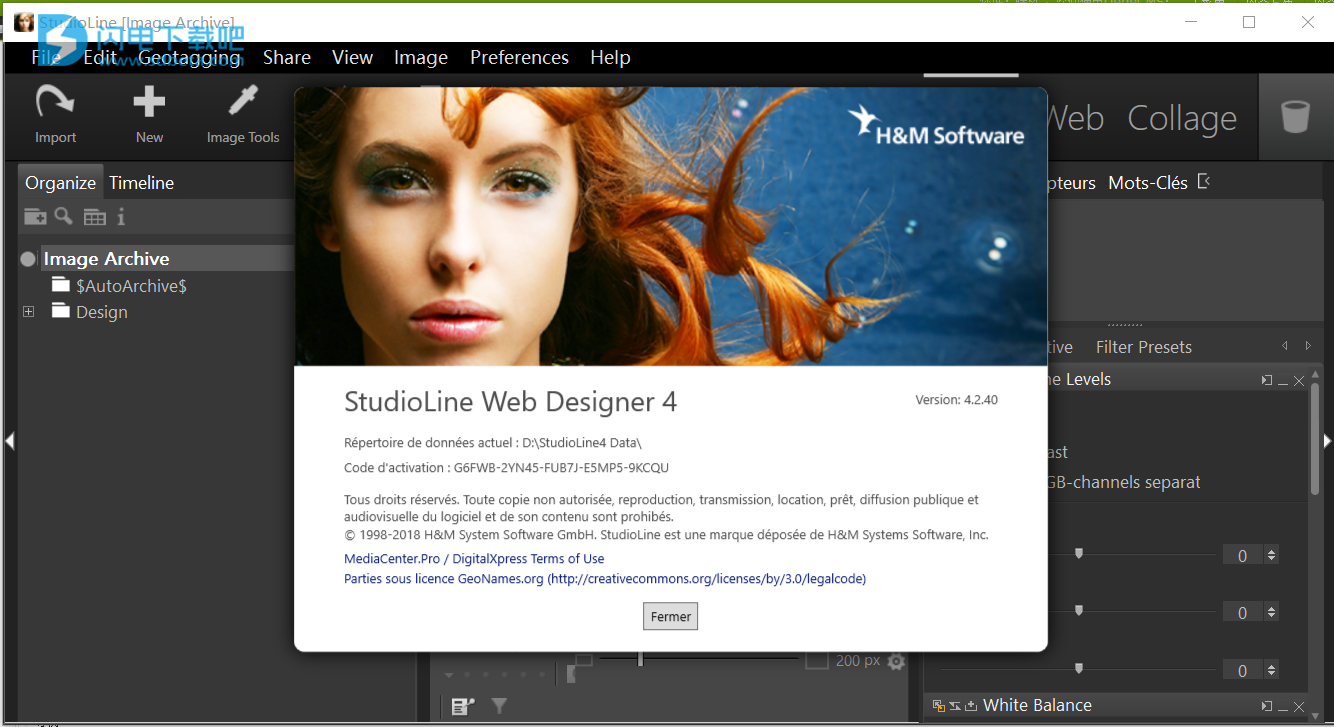
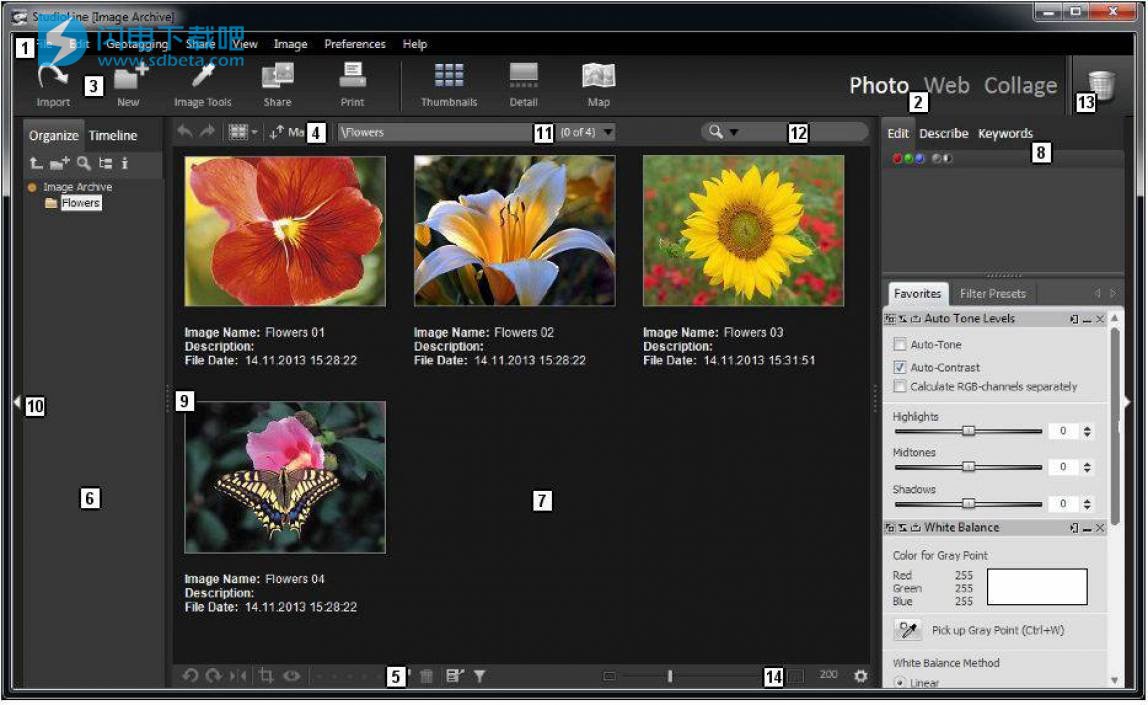
| 1 | 菜单栏 | 访问菜单除以常用的分组 |
|---|---|---|
| 2 | 模式选择器 |
在这些模式之间切换: 照片:图像存档 Web:页面编辑器,布局和布局模板 拼贴:打印页面编辑器 |
| 3 | 按钮工具栏 | 根据当前模式快速访问常用功能:图像存档,页面编辑器,布局或布局模板 |
| 4 | 工具菜单栏 | 根据当前模式快速访问常用功能:图像存档,页面编辑器,布局或布局模板 |
| 五 | 底部工具栏 | 一键访问经常执行的任务 |
| 6 | 导航窗格 | 依赖于模式:在图像存档中显示图像文件夹,在所有其他模式下,它显示网站列表,Web画廊和包含它们的文件夹 |
| 7 | 图像存档或页面窗格 | 依赖于模式:在图像存档中,使用描述符以缩略图视图显示文件夹中的所有图像。在其他模式下,它显示当前正在处理的页面。 |
| 8 | 编辑窗格 |
通过此多用途栏顶部的选项卡,您可以导航到以下三个区域之一: 编辑:已打开的所有图像工具的“容器”。此区域可防止工具阻止您查看图像缩略图; 描述:此区域允许您查看和输入详细的图像描述符,包括Exif,基于位置,IPTC / NAA和其他数据 关键字:允许您根据关键字和分类对图像进行分类的区域。 |
| 9 | 调整边框大小 | 单击并拖动它以更改“导航”或“编辑”面板与“图像/页面”面板之间的边框。 |
| 10 | 放大窗格按钮 | 允许您扩展图像存档/页面窗格以获得更多工作空间 |
| 11 | 路径历史 | 下拉菜单显示最近导航的位置 |
| 12 | 快速搜索 | 允许您快速搜索图像存档中的图像或页面上的文本 |
| 13 | 回收站 | 删除图像,图像工具设置,描述符和Web画廊 |
| 14 | 尺寸选择器 | 设置缩略图的显示大小。有关如何查看图像存档/页面窗格的更多选项,请转到“视图”菜单栏下的“显示选项”,或右键单击“图像存档”窗格中的上下文菜单。 |
图像存档是StudioLine的关键生产力功能。虽然它的使用不是强制性的,但它对于当今富媒体网站项目来说无疑是非常宝贵的。StudioLine不是必须跟踪同一图像的各种衍生物的网页管理员,而是将图片原件集中保存在其图像数据库中。文件夹结构和强大的搜索引擎提供了易于检索和重用。
原始图像校正(例如裁剪,正确对齐和颜色调整)只需执行一次。在网页上放置和自定义图像时,图像存档原件保持不变。名称,描述和其他信息从存档转移到所有站点上的任何事件。
图像存档位于工作站硬盘上的StudioLine数据目录中,包括“数据库”,“图像”和“缓存”目录。在Database目录中,您可以找到数据库文件和数据库管理所需的其他文件。根据您为“图像存档复制首选项”选择的内容,图像存储在图像目录中或外部。Cache目录包含不同大小的缩略图。
StudioLine安装程序将程序和用户文件安装在分开的目录中。这允许StudioLine管理多个目录。成功安装设置程序后可以应用各种目录,并调用它,以便选择另一个或新目录。创建各种目录后,您可以通过“数据目录管理”窗口轻松切换它们。要实现此目的,请转到“首选项”菜单中的“数据目录管理”选项卡。所有可用的数据目录都显示在窗口中。目前,只有目录可供选择。
如果要更改数据目录,则需要选择它,按“激活”,然后确保在重新打开软件之前关闭所有当前打开的StudioLine应用程序。
通过使用“附加”按钮,可以在列表中包含未激活的目录。同样,您可以使用“分离”按钮删除目录,也可以使用“重命名”重命名目录。
如果要在打开StudioLine时在目录之间切换,请务必选中“启动时显示对话框”框。位于外部驱动器上的目录将显示为不可用。
要将StudioLine从旧PC移动到新PC,请执行以下步骤:
将整个StudioLine数据目录(例如C:\ StudioLine - 包含所有子目录)复制到新PC上。
在新PC上安装最新版本的StudioLine。您可以从我们的网页下载。提供刚刚复制的目录的链接作为新数据字段。安装完成后,通过键入产品激活密钥激活软件。
为新文件夹命名。如果您从“文件”菜单中选择了此选项,则只会要求您提供新名称。
只有在“相册”窗格中使用“新建文件夹”功能或右键单击文件夹时,以下选项才可用:
在图像存档中,要更改“相册”中文件夹的名称,请单击“文件”菜单下的“重命名”选项卡。输入新名称,然后在打开的窗口中单击“确定”。或者,您可以右键单击左侧导航窗格中的所选对象,然后从上下文菜单中选择“重命名”。
“选择颜色”窗口可让您选择并设置要用于各种功能的任何颜色,如字体颜色,亮度颜色,图像颜色等。
旧/新
显示当前活动颜色和新选择的颜色。
注意:彩虹调色板表示没有适用的特定颜色,例如使用多种颜色的选定文本。
饱和
度/亮度通过在颜色选择方块中拖动圆形颜色选择器,可以更改颜色选择的饱和度/亮度。水平运动改变饱和度,垂直运动亮度。
色调
通过沿着彩虹色条带向上或向下移动尖头色调拾取手柄来实现色调变化。
红色,绿色,蓝色
红色,绿色,蓝色表示当前有效的RGB值。您可以输入特定数字以获得所需的确切颜色。
颜色盒
颜色盒存储颜色以便以后快速查找。只需将“复制”按钮拖动到其中一个空白色隔间即可。要使用这样存储的颜色,只需单击它就会成为新的活动颜色。
拾
色器拾色器是一种吸管式彩色采样器,可让您从显示器的任何所需部分拾取颜色。
“拾取区域
拾取区域”允许您设置拾色器移液器将采样的颜色收集区域的大小。计算平均RGB值。